Github 액션을 빌드하는 방법
GitHub Actions는 코드 빌드, 테스트, 배포를 위한 통합 플랫폼을 제공하여 지속적인 통합과 배포를 단순화합니다. 워크플로, 작업, 작업, 아티팩트 및 비밀을 포함한 기능은 자동화를 통해 DevOps 프로세스를 향상합니다.
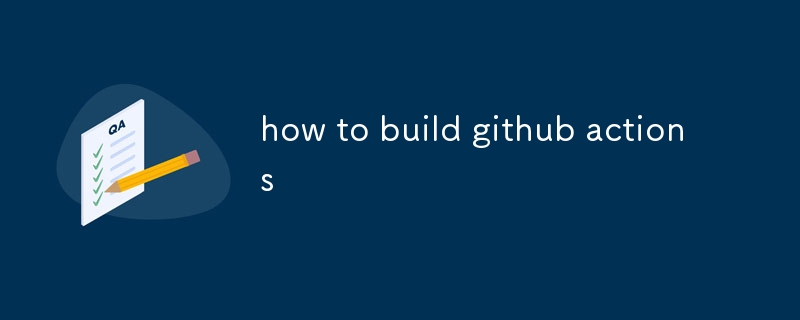
GitHub Actions는 어떻게 지속적인 통합 및 배포를 단순화합니까? ?
GitHub Actions는 개발자가 소프트웨어 개발 워크플로를 자동화할 수 있게 해주는 CI(지속적 통합) 및 CD(지속적 전달) 플랫폼입니다. 코드 구축, 테스트 및 배포를 위한 통합 플랫폼을 제공하여 CI 및 배포를 단순화하고 여러 도구와 복잡한 수동 프로세스가 필요하지 않습니다. GitHub Actions는 GitHub와 원활하게 통합되므로 개발자는 코드 리포지토리에서 CI/CD 워크플로를 직접 정의할 수 있습니다. 이러한 통합으로 CI/CD 프로세스가 간소화되어 더 빠르고 효율적이게 되었습니다.
GitHub Actions의 주요 기능은 무엇이며 DevOps 프로세스를 어떻게 향상합니까?
GitHub Actions는 DevOps 프로세스를 향상시키는 포괄적인 기능 세트를 제공합니다.
- 워크플로: 워크플로는 CI/CD 프로세스를 정의하는 사용자 정의 가능한 자동화 스크립트입니다. 코드 커밋, 끌어오기 요청 또는 수동 트리거와 같은 이벤트에 의해 트리거될 수 있습니다.
- 액션: 액션은 워크플로 내에서 건물 코드와 같은 특정 작업을 수행하는 재사용 가능한 빌딩 블록입니다. 테스트를 실행하거나 애플리케이션을 배포합니다.
- 작업: 작업은 워크플로 내의 실행 단위입니다. 병렬 또는 순차적으로 실행될 수 있으며 CI/CD 프로세스에 대한 세부적인 제어를 제공합니다.
- 아티팩트: 아티팩트는 워크플로 중에 생성된 파일 또는 데이터입니다. 작업 간에 공유하고 다운스트림 작업에 사용할 수 있어 협업과 효율성이 향상됩니다.
- 비밀: 비밀은 안전하게 저장하고 관리할 수 있는 비밀번호나 API 키와 같은 민감한 정보입니다. GitHub Actions 내에서 보안 및 규정 준수를 개선합니다.
GitHub Actions를 활용하여 워크플로 작업을 자동화하고 소프트웨어 개발을 가속화하려면 어떻게 해야 합니까?
GitHub Actions를 활용하여 다음 작업을 수행하려면 어떻게 해야 합니까? 워크플로 자동화를 수행하려면 다음 단계를 따르세요.
- 워크플로 만들기: GitHub 저장소 내의 YAML 파일에 CI/CD 워크플로를 정의합니다.
- 작업 사용: GitHub Marketplace에서 사전 정의된 작업을 활용하거나 작업 흐름에서 특정 작업을 수행하기 위해 직접 작업을 만듭니다.
- 트리거 구성: 작업 흐름을 트리거해야 하는 이벤트를 지정합니다. 코드 커밋 또는 풀 요청으로.
- 테스트 및 반복: 워크플로를 실행하고 결과를 모니터링하여 문제나 병목 현상을 식별합니다. 효율성을 위해 워크플로를 조정하고 반복하여 최적화합니다.
개발자는 GitHub Actions를 활용하여 반복적이고 시간이 많이 걸리는 작업을 자동화하여 수동 오류를 줄이고 소프트웨어 개발 프로세스를 가속화할 수 있습니다. GitHub와의 원활한 통합을 통해 개발자는 단일 플랫폼에서 코드와 CI/CD 워크플로를 관리하여 전체 소프트웨어 개발 수명주기를 간소화할 수 있습니다.
위 내용은 Github 액션을 빌드하는 방법의 상세 내용입니다. 자세한 내용은 PHP 중국어 웹사이트의 기타 관련 기사를 참조하세요!

핫 AI 도구

Undresser.AI Undress
사실적인 누드 사진을 만들기 위한 AI 기반 앱

AI Clothes Remover
사진에서 옷을 제거하는 온라인 AI 도구입니다.

Undress AI Tool
무료로 이미지를 벗다

Clothoff.io
AI 옷 제거제

Video Face Swap
완전히 무료인 AI 얼굴 교환 도구를 사용하여 모든 비디오의 얼굴을 쉽게 바꾸세요!

인기 기사

뜨거운 도구

메모장++7.3.1
사용하기 쉬운 무료 코드 편집기

SublimeText3 중국어 버전
중국어 버전, 사용하기 매우 쉽습니다.

스튜디오 13.0.1 보내기
강력한 PHP 통합 개발 환경

드림위버 CS6
시각적 웹 개발 도구

SublimeText3 Mac 버전
신 수준의 코드 편집 소프트웨어(SublimeText3)
 GIT 프로젝트를 로컬로 다운로드하는 방법
Apr 17, 2025 pm 04:36 PM
GIT 프로젝트를 로컬로 다운로드하는 방법
Apr 17, 2025 pm 04:36 PM
GIT를 통해 로컬로 프로젝트를 다운로드하려면 다음 단계를 따르십시오. GIT를 설치하십시오. 프로젝트 디렉토리로 이동하십시오. 다음 명령을 사용하여 원격 저장소 클로닝 : git 클론 https://github.com/username/repository-name.git
 git에서 코드를 업데이트하는 방법
Apr 17, 2025 pm 04:45 PM
git에서 코드를 업데이트하는 방법
Apr 17, 2025 pm 04:45 PM
GIT 코드를 업데이트하는 단계 : 코드 확인 : git 클론 https://github.com/username/repo.git 최신 변경 사항 가져 오기 : Git Fetch Merge 변경 사항 : GIT 병합 원산지/마스터 푸시 변경 (옵션) : Git Push Origin Master
 git로 저장소를 삭제하는 방법
Apr 17, 2025 pm 04:03 PM
git로 저장소를 삭제하는 방법
Apr 17, 2025 pm 04:03 PM
git 저장소를 삭제하려면 다음 단계를 따르십시오. 삭제하려는 저장소를 확인하십시오. 로컬 리포지토리 삭제 : rm -rf 명령을 사용하여 폴더를 삭제하십시오. 원격으로 창고 삭제 : 창고 설정으로 이동하고 "창고 삭제"옵션을 찾은 후 작동을 확인하십시오.
 git의 창고 주소를 확인하는 방법
Apr 17, 2025 pm 01:54 PM
git의 창고 주소를 확인하는 방법
Apr 17, 2025 pm 01:54 PM
git 저장소 주소를 보려면 다음 단계를 수행하십시오. 1. 명령 줄을 열고 리포지토리 디렉토리로 이동하십시오. 2. "git remote -v"명령을 실행하십시오. 3. 출력 및 해당 주소에서 저장소 이름을 봅니다.
 git에서 ssh 키를 생성하는 방법
Apr 17, 2025 pm 01:36 PM
git에서 ssh 키를 생성하는 방법
Apr 17, 2025 pm 01:36 PM
원격 GIT 서버에 안전하게 연결하려면 공개 및 개인 키를 포함하는 SSH 키를 생성해야합니다. SSH 키를 생성하는 단계는 다음과 같습니다. 터미널을 열고 명령을 엽니 다. 개인 키를 보호하려면 비밀번호 문구를 입력하십시오. 공개 키를 원격 서버에 복사하십시오. 개인 키를 계정에 액세스하기위한 자격 증명이므로 개인 키를 올바르게 저장하십시오.
 git 제출 후 돌아 오는 방법
Apr 17, 2025 pm 01:06 PM
git 제출 후 돌아 오는 방법
Apr 17, 2025 pm 01:06 PM
git 커밋을 되돌려 보려면 Git Reset -Hard Head ~ N 명령을 사용할 수 있습니다. 여기서 N은 폴백의 커밋 수를 나타냅니다. 자세한 단계에는 다음이 포함됩니다. 롤백 할 커밋 수를 결정합니다. -하드 옵션을 사용하여 폴백을 강요하십시오. 지정된 커밋으로 돌아 가기 위해 명령을 실행하십시오.
 Git에서 로컬 코드를 업데이트하는 방법
Apr 17, 2025 pm 04:48 PM
Git에서 로컬 코드를 업데이트하는 방법
Apr 17, 2025 pm 04:48 PM
로컬 git 코드를 업데이트하는 방법은 무엇입니까? Git Fetch를 사용하여 원격 저장소에서 최신 변경 사항을 가져옵니다. Git Merge Origin/& Lt; 원격 지점 이름 & gt; 합병으로 인해 발생하는 갈등을 해결합니다. git commit -m "merge branch & lt; 원격 브랜치 이름 & gt;" 병합 변경 사항을 제출하고 업데이트를 적용합니다.
 git에서 코드를 병합하는 방법
Apr 17, 2025 pm 04:39 PM
git에서 코드를 병합하는 방법
Apr 17, 2025 pm 04:39 PM
GIT 코드 병합 프로세스 : 충돌을 피하기 위해 최신 변경 사항을 가져옵니다. 병합하려는 지점으로 전환하십시오. 병합을 시작하고 병합을 지정합니다. 병합 충돌을 해결하십시오 (있는 경우). 커밋 메시지를 제공하여 병합을 준비하고 커밋합니다.






